Neste tutorial, vou mostrar-lhe como pode facilmente reproduzir áudio no DaVinci Resolve. Aprenderá a editar o seu som de modo a que este entre e saia suavemente com apenas alguns cliques. Isto é particularmente útil para criar uma atmosfera sonora harmoniosa e evitar transições abruptas. Vamos percorrer os passos juntos.
Principais aprendizagens
- É possível aumentar e diminuir o áudio suavemente no DaVinci Resolve fazendo ajustes simples.
- Há várias maneiras de ajustar o volume do áudio: dimensionando a faixa ou definindo quadros-chave.
- Um áudio bem esbatido contribui para a estética geral do seu projeto.
Guia passo-a-passo
Inserir música na sua linha de tempo
O primeiro passo é inserir a sua música ou o áudio que pretende editar no DaVinci Resolve. Pode simplesmente arrastar o áudio para a linha de tempo e certificar-se de que está colocado corretamente.
Ampliar a faixa de áudio
Para ter mais controlo sobre os ajustes de áudio, deve aumentar a faixa de áudio na linha de tempo. Para fazer isso, arraste a borda superior da faixa para cima.
Ajustar o volume
No canto superior direito da faixa de áudio, encontra um pequeno ponto branco. Pode utilizar este ponto para ajustar facilmente o volume. Arraste o ponto para baixo para criar um efeito de esbatimento que desvanece o áudio.
Definir quadros-chave
Pode definir quadros-chave para ajustes mais precisos. Mova o cursor para a linha branca fina que indica o nível de volume e mantenha premida a tecla ALT enquanto clica nesta linha com o rato para definir um ponto.
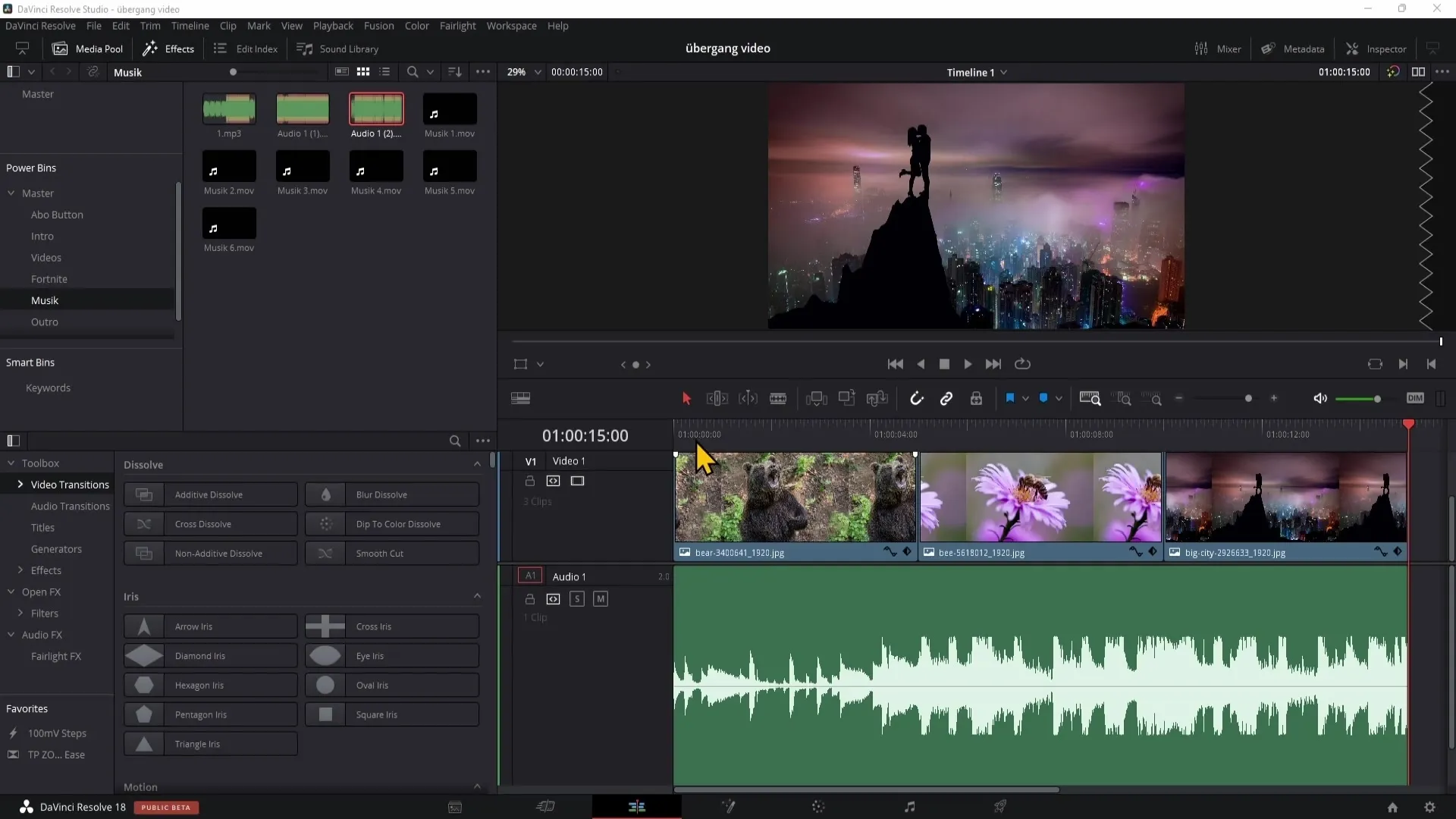
Definições simples de fade-out
Defina a moldura-chave no final do clip e arraste-a para baixo para esbater o áudio. Estes ajustes proporcionam-lhe uma mudança de volume mais suave e fluida.
Adicionar um quadro-chave intermédio
Para aperfeiçoar ainda mais a ação de desvanecimento, pode adicionar outro ponto entre os dois primeiros. Arraste este ponto ligeiramente para cima para criar uma curva suave que não baixe o volume linearmente.
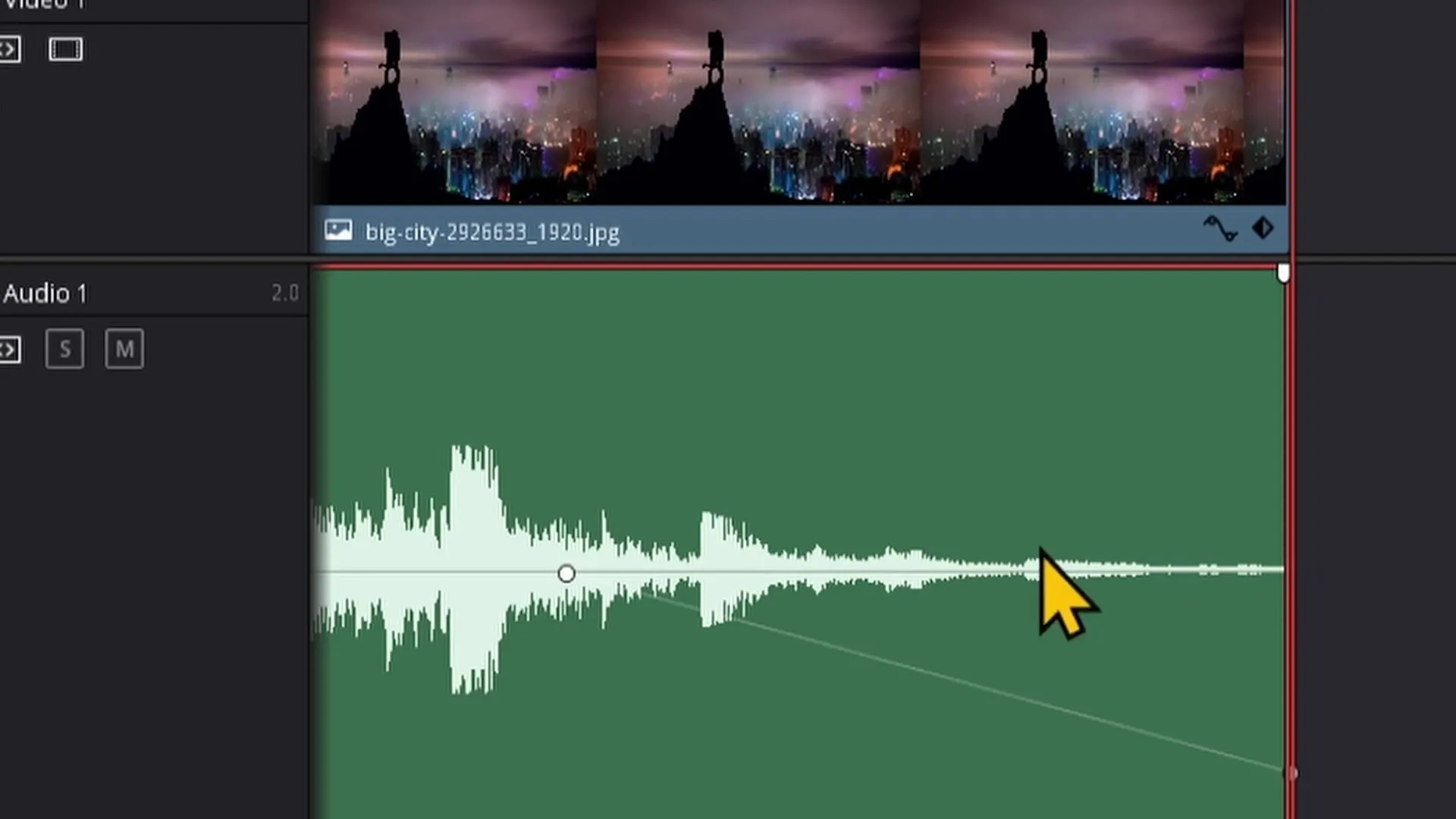
Ajustar lentamente o volume
Se pretender que o fade-out seja mais lento, pode simplesmente afastar os quadros-chave. Isto dá-lhe mais controlo sobre o tempo de transição.
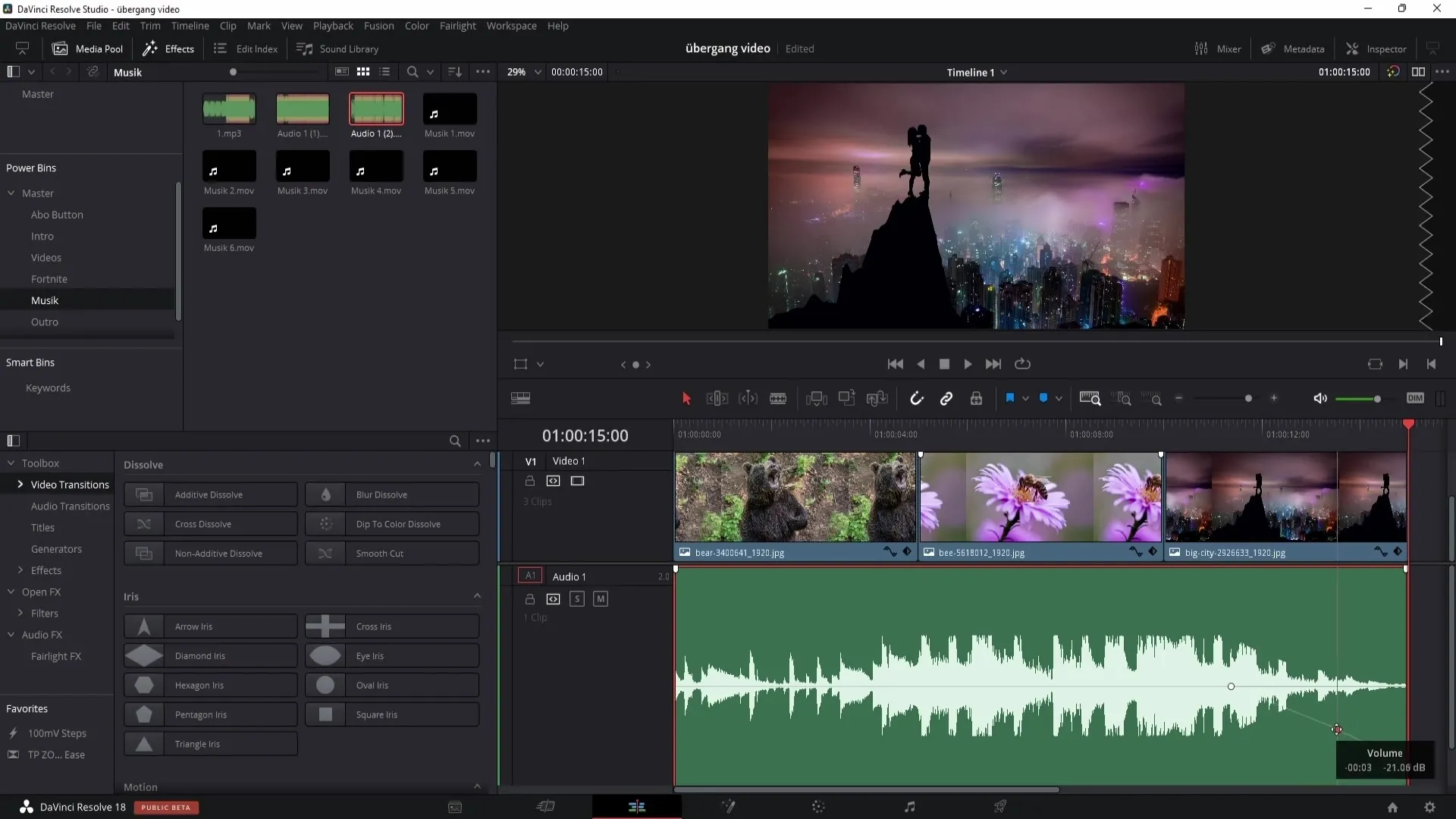
Fade in no início
Também pode utilizar técnicas semelhantes para o fade-in no início da música. Defina também aqui quadros-chave para aumentar lentamente o volume de zero para o nível desejado.
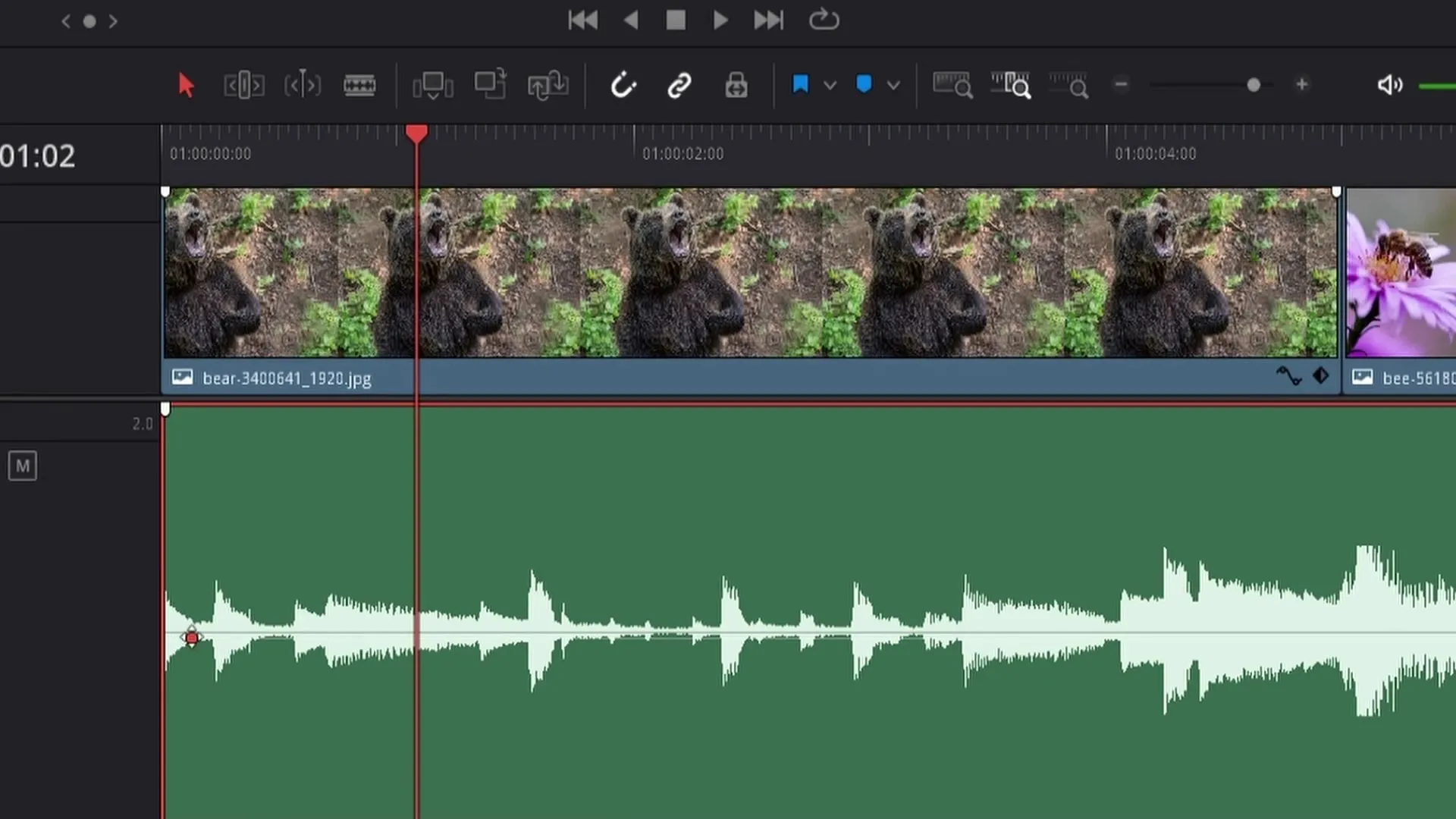
Criar transições harmoniosas
Utilizando os métodos descritos acima, pode garantir que as transições de áudio são harmoniosas. Experimente diferentes definições e ouça os resultados para obter os melhores resultados para o seu projeto.

Resumo
Neste tutorial, você aprendeu a reproduzir facilmente o áudio dentro e fora do DaVinci Resolve. As técnicas descritas ajudarão a criar transições suaves e a melhorar a qualidade da saída de áudio. Use os quadros-chave para fazer o ajuste fino e obter a transferência de som ideal.
Perguntas frequentes
Como posso ajustar o volume do meu clip de áudio?Pode ajustar o volume arrastando o pequeno ponto branco na faixa de áudio ou definindo quadros-chave.
O que são quadros-chave? Os quadros-chave são pontos que podem ser definidos no DaVinci Resolve para controlar as alterações ao longo do tempo, como o volume.
Também posso criar um efeito de fade-in?Sim, pode criar fade-ins e fade-outs definindo quadros-chave no início e no fim da faixa de áudio.


